电脑怎么让他黑屏但不关软件 怎样让电脑屏幕变暗而不关闭
更新时间:2024-02-03 11:02:58作者:yang
随着科技的不断发展,电脑已经成为人们生活中不可或缺的工具,有时候我们可能会遇到一些情况,希望让电脑的屏幕变暗而不关闭软件。这种需求可能是因为长时间使用电脑眼睛感到疲劳,或者想要在特定环境下保持低亮度以节省电源。如何实现这一目标呢?本文将介绍一些方法,帮助您在不关闭软件的情况下让电脑屏幕变暗。
操作方法:
1.在电脑上点击打开设置图标。
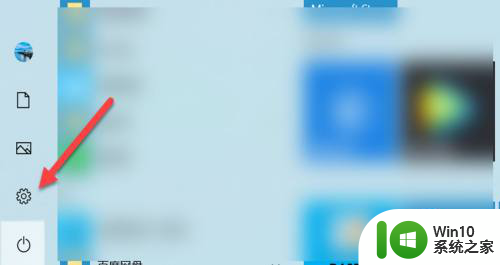
2.在设置界面,点击系统。
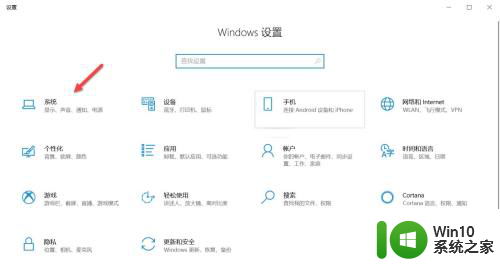
3.在系统界面,点击电源和睡眠。
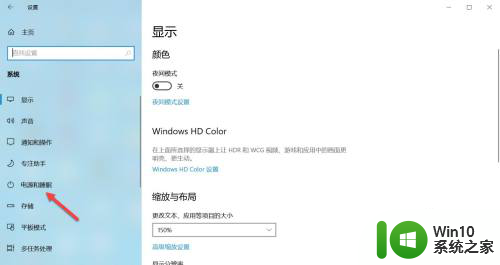
4.找到睡眠选项,点击时间后的下拉箭头。
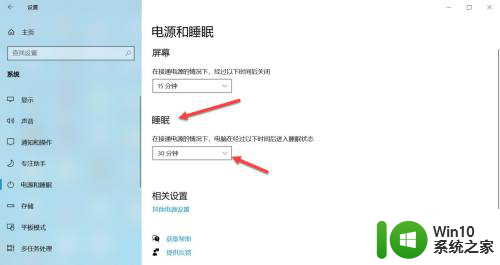
5.选择睡眠时间,当电脑在设置的时间内进入睡眠状态。电脑会进入黑屏状态但不会关机。
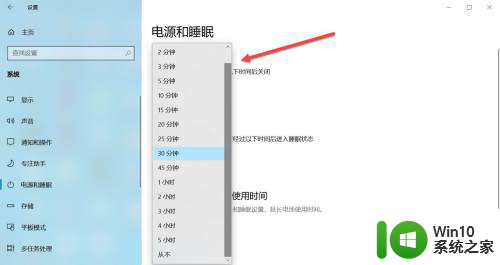
以上就是电脑如何使屏幕变黑但不关闭软件的全部内容,如果遇到这种情况,你可以根据以上操作进行解决,非常简单快速,一步到位。
电脑怎么让他黑屏但不关软件 怎样让电脑屏幕变暗而不关闭相关教程
- 苹果发热屏幕变黑怎么解决 怎样关闭苹果手机过热暗屏
- 如何让电脑屏幕不熄灭 怎样设置电脑屏幕常亮
- 如何通过设置让电脑保持黑屏状态但不影响网络连接 电脑黑屏但网络正常,怎样进行调整设置以达到这种效果
- 如何让电脑不自动锁屏 让电脑不锁屏怎么设置
- 怎样关掉电脑屏保 电脑屏幕保护关闭设置详解
- 苹果怎样让屏幕不转动 苹果手机如何设置让屏幕不转动
- 怎样让酷狗音乐不显示在锁屏 酷狗锁屏封面如何关闭电脑
- 电脑屏幕截图黑屏修复方法 电脑截图时屏幕变黑怎么办
- 电脑屏幕画面变大怎么恢复 电脑屏幕变大了怎么恢复原样
- 怎么关闭电脑休眠 电脑关闭屏幕休眠的快捷键是什么
- 电脑开机但屏幕不亮怎么办 电脑开机后屏幕黑屏怎么解决
- 让电脑屏幕双屏显示的设置方法 如何让电脑屏幕双屏显示
- U盘装机提示Error 15:File Not Found怎么解决 U盘装机Error 15怎么解决
- 无线网络手机能连上电脑连不上怎么办 无线网络手机连接电脑失败怎么解决
- 酷我音乐电脑版怎么取消边听歌变缓存 酷我音乐电脑版取消边听歌功能步骤
- 设置电脑ip提示出现了一个意外怎么解决 电脑IP设置出现意外怎么办
电脑教程推荐
- 1 w8系统运行程序提示msg:xxxx.exe–无法找到入口的解决方法 w8系统无法找到入口程序解决方法
- 2 雷电模拟器游戏中心打不开一直加载中怎么解决 雷电模拟器游戏中心无法打开怎么办
- 3 如何使用disk genius调整分区大小c盘 Disk Genius如何调整C盘分区大小
- 4 清除xp系统操作记录保护隐私安全的方法 如何清除Windows XP系统中的操作记录以保护隐私安全
- 5 u盘需要提供管理员权限才能复制到文件夹怎么办 u盘复制文件夹需要管理员权限
- 6 华硕P8H61-M PLUS主板bios设置u盘启动的步骤图解 华硕P8H61-M PLUS主板bios设置u盘启动方法步骤图解
- 7 无法打开这个应用请与你的系统管理员联系怎么办 应用打不开怎么处理
- 8 华擎主板设置bios的方法 华擎主板bios设置教程
- 9 笔记本无法正常启动您的电脑oxc0000001修复方法 笔记本电脑启动错误oxc0000001解决方法
- 10 U盘盘符不显示时打开U盘的技巧 U盘插入电脑后没反应怎么办
win10系统推荐
- 1 电脑公司ghost win10 32位正式装机版v2023.12
- 2 系统之家ghost win10 64位专业版原版下载v2023.12
- 3 深度技术ghost win10 32位最新旗舰版v2023.11
- 4 深度技术ghost win10 64位官方免激活版v2023.11
- 5 电脑公司ghost win10 32位官方稳定版v2023.11
- 6 风林火山ghost win10 32位家庭中文版下载v2023.11
- 7 系统之家win10 64位稳定破解版v2023.11
- 8 深度技术ghost win10 64位官方最新版v2023.11
- 9 系统之家ghost win10 64位旗舰免激活版v2023.11
- 10 技术员联盟ghost win10 64位旗舰u盘版v2023.11